Как записать видеозвонок в Ватсапе
Мессенджер WhatsApp полюбился огромному количеству людей в первую очередь из-за своей бесплатности. За отправку сообщений и звонки внутри приложения платить не нужно. Более того, в нем есть видеосвязь, чтобы собеседники могли не только слышать друг друга, но и видеть. Многие пользователи сталкивались с такой ситуацией, когда разговор нужно сохранить, например, чтобы потом переслушать или переслать кому-нибудь. В данной статье мы расскажем, как записать видеозвонок в Ватсапе на разных устройствах и можно ли в принципе это сделать.
Руководство
Начать хочется с того, что в самом мессенджере данная функция отсутствует. Разработчики принципиально не хотят ее добавлять. И их можно понять, ведь она может использоваться в корыстных целях, например, чтобы подставить человека.
Но можно ли записать видеозвонок в Ватсапе как-нибудь еще? Для этих целей существует несколько сторонних приложений, где есть нужная функция. Давайте ознакомимся с ними более детально.
Программы для записи разговоров на смартфоне
В первую очередь хотелось бы разобраться с мобильными устройствами под управлением Андроида. Для них существует огромное количество бесплатных и платных приложений с нужной функцией. Конкретно в этой статье мы разберем одни из самых удобных: DU Recorder и AZ Screen Recorder.
А вот с iPhone все значительно проще, ведь начиная с iOS 11 разработчики добавили в систему функцию для записи происходящего на экране со звуком. Ее мы упомянем отдельно.
DU Recorder
Если вам нужна бесплатная запись видеозвонка WhatsApp, то для этих целей отлично подойдет приложение DU Recorder. Оно загружается из официального магазина приложений App Store на iOS и Google Play на Android. Перейдите на нужную страницу с помощью функции поиска и начните процедуру установки.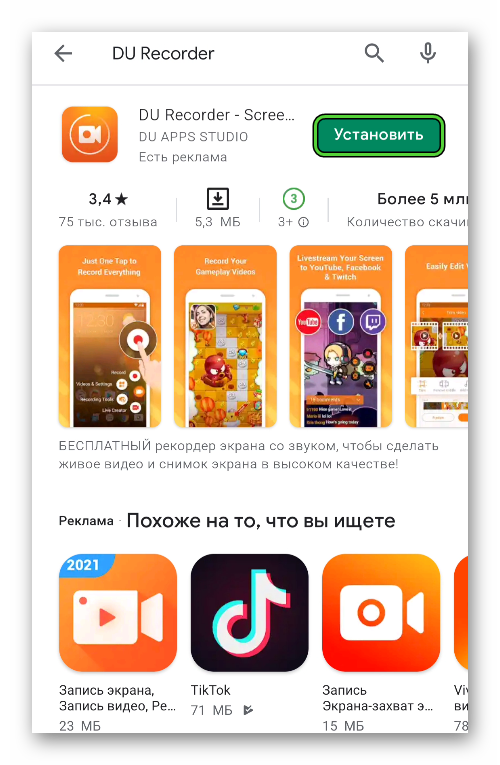
Теперь запустите приложение и дайте ему необходимые разрешения для работы.
На рабочем столе появляется иконка приложения, готового к использованию. Достаточно открыть его один раз, и функциональные кнопки появятся во время общения в правой части пользовательского интерфейса.
Сохраненные с помощью DU Recorder видео автоматически сохранятся в галерее на смартфоне или планшете. Скорее всего, там появится отдельный альбом или папка.
AZ Screen Recorder
Еще одно хорошее приложение, чтобы записать видео разговора в Ватсапе. Оно очень простое в настройке и использовании. А загрузить его можно бесплатно из магазинов «Play Маркет» и App Store. При первом запуске предоставьте все требуемые разрешения для корректной работы.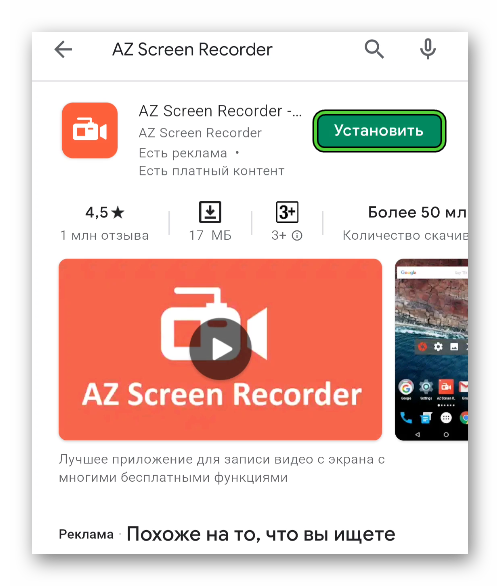
Сразу же после вы обнаружите, что поверх экрана отображается небольшая иконка с камерой. Если тапнуть по ней, то появится меню управления. Верхняя кнопка отвечает за начало и паузу записи, также есть отдельная кнопка «Стоп». В целом управление предельно простое, запутаться в нем никак не выйдет.
Местоположение этой иконки можно как угодно менять, просто перетаскивая ее пальцем по экрану, чтобы не загораживать другие элементы и не отвлекаться в процессе разговора.
Записанный ролик автоматически сохраняется в память смартфона или планшета, посмотреть его выйдет в отдельном каталоге галереи. Оттуда его можно отправить, сохранить в специальный альбом и т. д.
Запись разговора в WhatsApp на iPhone
Начиная с версии прошивки iOS 11 на Айфоне появилась очень полезная функция для записи экрана. Она по умолчанию предусмотрена в системе, но может быть скрыта от пользователя. Если вы никогда ей не пользовались, то выполните следующие шаги:
- Разблокируем смартфон и переходим в системные настройки нажатия на иконку в виде шестеренки.

- В открывшемся окне переходим к разделу «Пункт управления».
- Ищем элемент «Запись экрана» и добавляем его, если это требуется.
- Перемещаем в удобное место «шторки» уведомлений.
Открыть эту шторку выйдет, если сделать свайп от верхней правой грани экрана к центру. А для запуска тапните по соответствующему значку. Аналогичным образом выйдет и остановить процесс.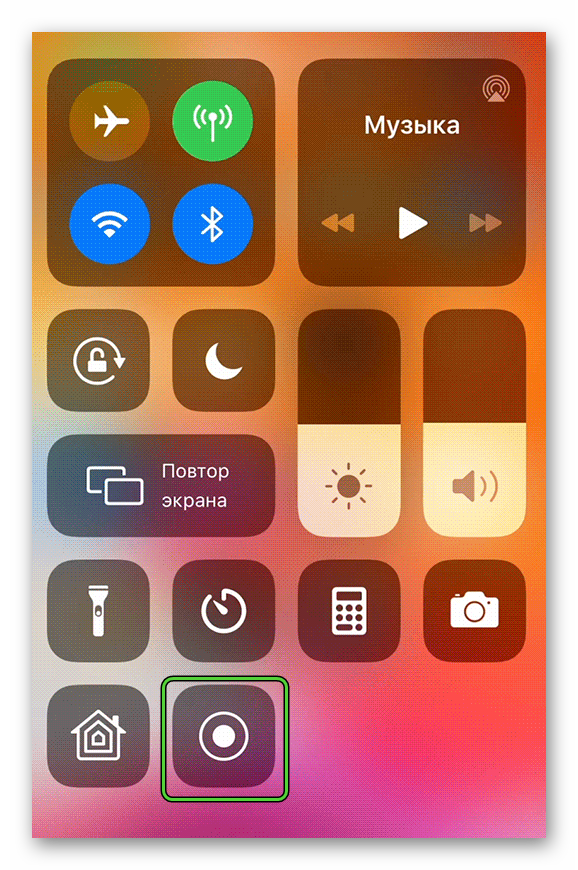
Видеофайл можно будет без проблем найти в библиотеке фотографий мобильного устройства, чтобы просмотреть или переслать.
На iPhone запись видео звонков с Ватсапа возможна с помощью упомянутых ранее приложений. Но зачем их загружать и настраивать, если есть гораздо более удобная функция. Тем более, что разработчики сами ее добавили для подобных целей.
Итоги
Мы разобрались с вопросом, можно ли в Ватсапе записывать видеозвонок. В самом мессенджере такая возможность не предусмотрена, и разработчики даже не планируют ее добавлять. Но есть очень простой вариант, как добиться нужного результата – сделать запись всего экрана устройства со звуком. На Android и iOS для этих целей существует множество приложений, но мы рекомендуем DU Recorder и AZ Screen Recorder из-за удобства настройки и использования. Запустите их или до или во время беседы.
Отдельно стоит упомянуть наличие встроенной функции в последних прошивках на Айфоне (iOS 11 и выше). Она работает не хуже этих приложений, но не требует дополнительной установки на устройство, а пользователю не приходится смотреть лишний раз на рекламу.






